728x90
반응형
1. 윈도우 + Shift + S
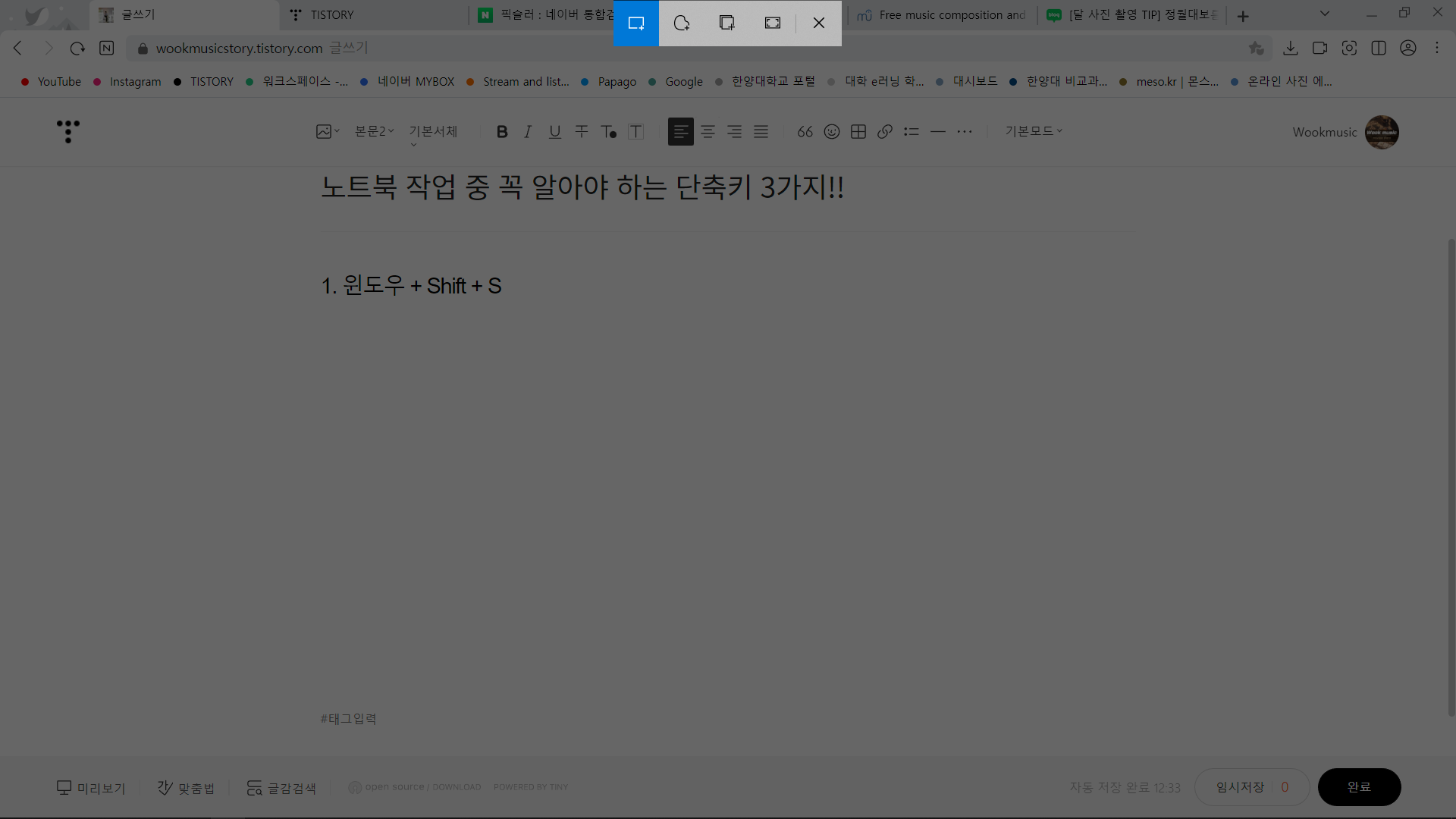
윈도우 + Shift + S 를 사용하면 아주 간편하게 부분캡쳐를 할 수 있습니다.
기존에는

이런 캡처 도구를 사용하여 부분 캡처를 했지만 이는 따로 파일 저장을 하고 그런 것도 그렇고 무엇보다 캡처 도구를 돋보기를 눌러 찾아야 한다는 점이 가장 불편했습니다.
그냥 윈도우 + Shift + S 입니다!
이거면 아주 쉽게 화면 부분 캡처가 가능합니다!
2. 윈도우 + G 혹은 윈도우 + Alt + R
먼저 윈도우 + G를 누르면 다음과 같은 화면이 나오게 됩니다.

이렇게 윈도우 + G를 누르면 여러가지 기능을 수행할 수 있습니다.
여기서 지금 중앙 상단에 보이는 위젯 메뉴들 중 왼쪽에서 3번째 카메라 모양이 '캡처' 도구상자 입니다.

이렇게 쉽게 녹화를 바로 할 수 있습니다.
그리고 오른쪽에 녹화 중 마이크를 켤 수도 있기 때문에 아주 용이합니다.
기억하세요. 윈도우 + G 입니다!
혹은 지금 위에 보이는 것처럼 윈도우 + Alt + R을 누르면 바로 녹화가 시작됩니다.

녹화가 끝난 파일은 다음과 같은 경로로 (저의 컴퓨터의 경우에는) 저장됩니다.
테스트
'적자생존' 입니다.
기록하지 않고 순간을 그저 지나친다면 훗날 후회할 가능성이 99퍼센트라고 생각합니다.
물론 저도 이를 몰랐고 올해 처음 시작한 것이기에 저도 많이 늦었습니다.
하지만 그래도 지금이라도 이렇게 많은 기술을 알고 기록하는 습관을 기르는 것이 아주 중요하다고 생각합니다.
다들 좋은 하루 보내시고 다들 멋있게 기록을 남겨봅시다!

728x90
반응형
'wook music의 이야기 > 알면 도움이 되는 정보들!' 카테고리의 다른 글
| 휴대폰에 연결 가능한 마이크(구매한 것) 테스트!! (0) | 2023.02.25 |
|---|---|
| 상견니(想見你) - 사랑보다 사람에 집중한 고찰 (0) | 2023.02.19 |
| 악보없이 듣고 치는 연습을 많이 하는 것이 좋습니다 (0) | 2023.02.07 |
| 7년만에 선생님을 찾아 뵙고난 후.. (첼로 자세 고쳐야할 것들!) (2) | 2023.01.26 |
| 뮤즈스코어 4 (Muse Score 4) 단축키 정리! (0) | 2023.01.12 |



